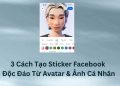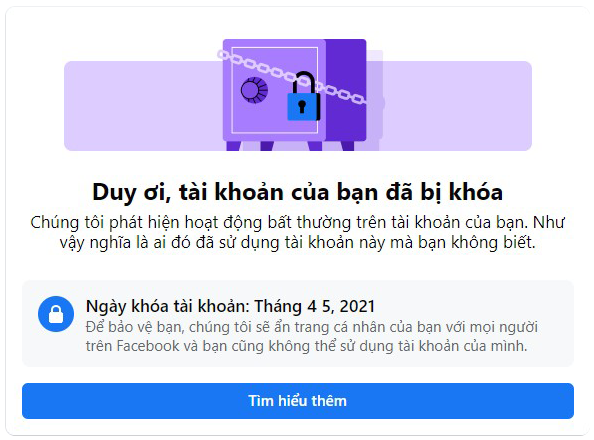Nếu bạn đang gặp tình trạng không vào được Facebook do bị chặn hay vì những nguyên nhân khác?
Bài viết này, ATP Software sẽ tổng hợp cách khắc phục lỗi không đăng nhập được Facebook trên IOS, Android và Laptop.
1. Khắc phục lỗi không vào được Facebook trên iphone, ipad (iOS)
Với hệ điều hành IOS khi bạn không thể vào được facebook và chưa biết cụ thể nguyên nhân trước hết bạn hãy làm theo bước bên dưới đây để Khắc phục lỗi không đăng nhập được Facebook:
– Bước 1: Tắt đa nhiệm các ứng dụng không cần thiết để tránh xung đột.
– Bước 2: Xoá cache, khởi động lại máy và vào lại ứng dụng Facebook.
![Khắc phục lỗi không đăng nhập được Facebook trên Iphone, Android và Laptop [year] 30 1 71](https://atpsoftware.vn/wp-content/uploads/2019/03/1-71.jpg)
Khi bạn sử dụng iPhone, iPad đột nhiên không thể vào facebook, hoặc khi vào xuất hiện thông báo “Rất tiếc ứng dụng đã ngừng” bạn có thể thực hiện theo các cách sau để khắc phục:
Đầu tiên bạn nên kiểm tra mạng quá yếu hay không ổn định là nguyên nhân chính diễn ra lỗi trên. Hãy đổi sang một wifi ổn định hơn hoặc 4G tốc độ cao để đăng nhập Facebook.
Cách 1: Tắt ứng dụng ngầm không cần thiết
Các ứng dụng đang chạy nhưng không tắt hoàn toàn cũng là một trong các nguyên nhan gây lỗi phần mềm khiến Facebook xẩy ra lỗi.
Bạn nên tắt hết các ứng dụng chạy ngầm đi và khởi động lại máy để đảm bảo các ứng dụng trên điện thoại hoạt động tốt.
![Khắc phục lỗi không đăng nhập được Facebook trên Iphone, Android và Laptop [year] 31 xoa ung dung chay ngam iphone 05](https://cdn2.tgdd.vn/hoi-dap/1023925/xoa-ung-dung-chay-ngam-iphone-05.jpg)
Cách 2: Cài lại ứng dụng Facebook
Thông thường với các dòng điện thoại android thì bạn chỉ cần xoá cache, nhưng với iPhone hay iPad bạn không thể thực hiện thao tác xoá cache ứng dụng. Cách đơn giản nhất gỡ bỏ ứng dụng, và cài đặt lại để Khắc phục lỗi không đăng nhập được Facebook.
Để gỡ ứng dụng Facebook bạn thực hiện như sau:
Bước 1: Vào “Cài đặt” (Settings)
![Khắc phục lỗi không đăng nhập được Facebook trên Iphone, Android và Laptop [year] 32 xoa facebook 000](https://atpsoftware.vn/wp-content/uploads/2019/03/xoa_facebook_000-233x400.jpg)
Bước 2: Chọn “Cài đặt chung”
![Khắc phục lỗi không đăng nhập được Facebook trên Iphone, Android và Laptop [year] 33 xoa facebook 01](https://atpsoftware.vn/wp-content/uploads/2019/03/xoa_facebook_01-232x400.jpg)
Bước 3: Chọn vào “Quản lý dung lượng”
![Khắc phục lỗi không đăng nhập được Facebook trên Iphone, Android và Laptop [year] 34 xoa facebook 02](https://atpsoftware.vn/wp-content/uploads/2019/03/xoa_facebook_02-232x400.jpg)
Bước 4: Chọn ứng dụng Facebook
![Khắc phục lỗi không đăng nhập được Facebook trên Iphone, Android và Laptop [year] 35 xoa facebook 03](https://atpsoftware.vn/wp-content/uploads/2019/03/xoa_facebook_03-233x400.jpg)
Bước 5: Nhấn chọn “Xoá ứng dụng” và xác nhận OK.
![Khắc phục lỗi không đăng nhập được Facebook trên Iphone, Android và Laptop [year] 36 xoa facebook 04](https://atpsoftware.vn/wp-content/uploads/2019/03/xoa_facebook_04-250x400.jpg)
Sau đó bạn có thể tại lại ứng dụng Facebook tại link: http://itunes.apple.com/vn/app/facebook/id284882215?mt=8
Cách 3: Khắc phục lỗi Sever Facebook bị chặn
Một vài trường hợp Sever của mạng xã hội Facebook tại khu vực gặp sự cố vì thế Facebook buộc phải chặn truy cập đến khi khắc phục tình trạng đó. Khi gặp tình trạng này bạn chỉ cần đổi VPN trên iPhone sang một khu vực khác có thể sử dụng là được.
Để thay đổi VPN trên iOS bạn có thể tải ứng dụng SurfEasy VPN tại link: http://itunes.apple.com/us/app/vpn-by-surfeasy-free-vpn-proxy/id633495655?mt=8&ign-mpt=uo%3D8
Sau khi tải về thành công bạn tiến hành mở ứng dụng lên. Phần mềm sẽ tự động chuyển đổi VPN sang 1 sever khả dụng nhất gần khu vực của bạn. Nếu bạn không thích khu vực này có thể đổi VPN sang khu vực khác bằng cách nhấp vào biểu tượng GPS.
Sau đó chọn View All và tìm quốc gia bạn muốn.
Như vậy là bạn đã có thể tự thay đổi VPN cho iPhone của mình một cách rất dễ dàng để truy cập Facebook khi bị chặn trên iPhone, iPad rồi. Chúc bạn thành công
2. Khắc phục lỗi không vào được Facebook trên điện thoại android
Còn trên các điện thoại Android như Samsung, Asus, Nokia … nếu gặp tình trạng không vào được Facebook thì bạn có thể thực hiện nhanh bằng cách sau để Khắc phục lỗi không đăng nhập được Facebook:
– Bước 1 : Vào cài đặt ứng dụng –> xoá cache ứng dụng Facebook. Sau đó vào lại ứng dụng
– Bước 2: Nếu vẫn chưa thể vào được facebook bạn có tạm thời tải và sử dụng Facebook Lite.
http://play.google.com/store/apps/details?id=com.facebook.lite&hl=en
![Khắc phục lỗi không đăng nhập được Facebook trên Iphone, Android và Laptop [year] 37 Khắc phục lỗi không đăng nhập được Facebook](https://cdn.tgdd.vn/hoi-dap/677184/huong-dan-khac-phuc-loi-facebook-bi-mat-ket-noi-mang-04.jpg)
Bạn không thể đăng nhập Facebook trên điện thoại Android, hãy tham khảo các mẹo trong bài viết sau để giúp bạn khắc phục tình trạng này.
1. Tải và cài đặt Facebook Lite
Facebook Lite là phiên bản Facebook nhẹ hơn dành cho các máy điện thoạiAndroid cấu hình thấp. Do chỉ tập trung vào các tính năng quan trọng, Facebook Lite sẽ ổn định và ít bị lỗi hơn, các bạn có thể tải ngay ứng dụng Tại Đây để dùng tạm trong khi chờ Facebook sửa lỗi rồi mới cập nhật lên.
![Khắc phục lỗi không đăng nhập được Facebook trên Iphone, Android và Laptop [year] 38 Tải Facebook Lite APK Android IOS trên Google Play App Store miễn phí](https://congdongyoutube.com/wp-content/uploads/2021/03/facebook-lite.jpg)
2. Đường truyền mạng không ổn định
Việc truy cập Facebook không được hầu như đó là do tín hiệu mạng Wifi hay 4Gquá yếu. Bạn hãy đảm bảo rằng mạng bạn kết nối đủ mạnh để có thể truy cập Facebook. Và cách tốt nhất là bạn hãy thử kết nối với một Wifi ổn định rồi kiểm tra thử có vào được Facebook không.
![Khắc phục lỗi không đăng nhập được Facebook trên Iphone, Android và Laptop [year] 39 Khắc phục lỗi không đăng nhập được Facebook](https://cdn.tgdd.vn/hoi-dap/823608/khac-phuc-loi-khong-ket-noi-facebook-tren-android-001.jpg)
3. Xung đột ứng dụng
Quá trình hoạt động của Android thiếu ổn định gây ra tình trạng xung đột phần mềm với nhau làm cho Facebook không kết nối và đăng nhập được. Bạn hãy thử tắt hết các ứng dụng đang chạy kể cả Facebook theo các bước sau nhé:
Bước 1: Bạn vào cài đặt và chọn ứng dụng.
![Khắc phục lỗi không đăng nhập được Facebook trên Iphone, Android và Laptop [year] 40 tat cac ung dung chay ngam de tang toc va tiet kiem pin cho android](https://cdn3.tgdd.vn/hoi-dap/1048280/tat-cac-ung-dung-chay-ngam-de-tang-toc-va-tiet-kiem-pin-cho-android.jpg)
Bước 2: Cuộn sang ứng dụng đang hoạt động.
![Khắc phục lỗi không đăng nhập được Facebook trên Iphone, Android và Laptop [year] 41 tat cac ung dung chay ngam de tang toc va tiet kiem pin cho android 3](https://cdn1.tgdd.vn/hoi-dap/1048280/tat-cac-ung-dung-chay-ngam-de-tang-toc-va-tiet-kiem-pin-cho-android-3.jpg)
Bước 3: Tại đây chúng ta chọn ứng dụng đang chạy ngầm và chọn dừng.
Chọn các app đang chạy ngầm và bấm vào dừng.
![Khắc phục lỗi không đăng nhập được Facebook trên Iphone, Android và Laptop [year] 42 tat cac ung dung chay ngam de tang toc va tiet kiem pin cho android 2](https://cdn.tgdd.vn/hoi-dap/1048280/tat-cac-ung-dung-chay-ngam-de-tang-toc-va-tiet-kiem-pin-cho-android-2.jpg) Chọn dừng
Chọn dừng
Lưu ý: Không được dừng các ứng dụng hệ thống như Google, CH Play,… sẽ gây ảnh hưởng đến hoạt động của điện thoại.
Hoặc sử dụng phím đa nhiệm
Cách này rất dễ thao tác nhưng hiệu quả thì không bằng cách 1. Bạn chỉ cần chọn vào phím đa nhiệm trên điện thoại của mình và chọn tắt các ứng dụng đang chạy ngầm.
![Khắc phục lỗi không đăng nhập được Facebook trên Iphone, Android và Laptop [year] 43 tat cac ung dung chay ngam de tang toc va tiet kiem pin cho android 7](https://cdn.tgdd.vn/hoi-dap/1048280/tat-cac-ung-dung-chay-ngam-de-tang-toc-va-tiet-kiem-pin-cho-android-7.jpg) Tắt các ứng dụng chạy ngầm
Tắt các ứng dụng chạy ngầm
Ngoài ra bạn còn có thể sử dụng các phần mềm hổ trợ như Clean Master, Greenify,….Để quản lý các ứng dụng chạy ngầm dễ dàng hơn.
![Khắc phục lỗi không đăng nhập được Facebook trên Iphone, Android và Laptop [year] 44 tat cac ung dung chay ngam de tang toc va tiet kiem pin cho android 4](https://cdn2.tgdd.vn/hoi-dap/1048280/tat-cac-ung-dung-chay-ngam-de-tang-toc-va-tiet-kiem-pin-cho-android-4.jpg)
Với những thao tác đơn giản như trên các ứng dụng chạy ngầm sẽ bị tắt giúp cải thiện tốc độ cũng như pin cho chiếc điện thoại của bạn.
![Khắc phục lỗi không đăng nhập được Facebook trên Iphone, Android và Laptop [year] 45 khac phuc loi khong ket noi facebook tren android 02](https://cdn1.tgdd.vn/hoi-dap/823608/khac-phuc-loi-khong-ket-noi-facebook-tren-android-02.jpg)
4. Phiên bản hiện tại gặp lỗi
VIệc nâng cấp phần mềm cũng không tránh khỏi xảy ra lỗi vì thế với trường hợp bạn thực hiện 2 trên nhưng vẫn không đăng nhập được.
![Khắc phục lỗi không đăng nhập được Facebook trên Iphone, Android và Laptop [year] 46 khac phuc loi khong ket noi facebook tren android 04](https://cdn3.tgdd.vn/hoi-dap/823608/khac-phuc-loi-khong-ket-noi-facebook-tren-android-04.jpg)
5. Facebook đang bị chặn
Trường hợp này khá là phổ biến khi Facebook đang gặp sự cố nào đó và phải chặn truy cập tạm thời để sửa lỗi. Với các trường hợp này bạn có thể tham khảo cách thay đổi VPN để chuyển sang dùng Sever mạng không bị chặn.
![Khắc phục lỗi không đăng nhập được Facebook trên Iphone, Android và Laptop [year] 47 khac phuc loi khong ket noi facebook tren android 03](https://cdn2.tgdd.vn/hoi-dap/823608/khac-phuc-loi-khong-ket-noi-facebook-tren-android-03.jpg)
Như vậy là mình đã giới thiệu đến các bạn các cách khắc phục tình trạng Facebook không vào được. Chúc các bạn thành công.
3. Lỗi không vào được Facebook trên laptop
Với máy tính cũng như vậy sẽ không thể nào tránh khỏi tình trạng không vào được Facebook, bạn có thể thử tao thác nhanh các bước sau để Khắc phục lỗi không đăng nhập được Facebook:
– Bước 1: Sử dụng trình duyệt web khác (vi dụ: Cốc Cốc, Opera,…).
– Bước 2: Đổi VPN thành 8.8.8.8 ở phần DSN server address.
![Khắc phục lỗi không đăng nhập được Facebook trên Iphone, Android và Laptop [year] 48 khong vao duoc facebook may tinh](https://cdn3.tgdd.vn/hoi-dap/677184/khong-vao-duoc-facebook-may-tinh.jpg)
Facebook bị lỗi không vào được trên laptop, máy tính để bàn và bài viết sau sẽ hướng dẫn bạn cách khắc phục.
![Khắc phục lỗi không đăng nhập được Facebook trên Iphone, Android và Laptop [year] 49 fb%2000](https://cdn.thegioididong.com/hoi-dap/831305/fb%2000.png) Lỗi không truy cập được facebook
Lỗi không truy cập được facebook
Để khắc phục lỗi không vào được Facebook trên Laptop, PC bạn thao tác theo hướng dẫn:
1. Đăng nhập Facebook trên Cốc Cốc
Trình duyệt Cốc Cốc hỗ trợ tự động mã hoá Facebook giúp bạn đăng nhập kể cả khi bị chặn từ nhà mạng. Bạn có thể tải và cài đặt cốc cốc Tại đây.
![Khắc phục lỗi không đăng nhập được Facebook trên Iphone, Android và Laptop [year] 50 khong vao duoc facebook tren may tinh 01](https://cdn.thegioididong.com/hoi-dap/831305/khong-vao-duoc-facebook-tren-may-tinh-01.jpg)
2. Đổi DNS truy cập Facebook
Đổi DNS trên máy tính để đường truyền mạng sử dụng sever DNS của khu vực bạn thiết lập, từ đó đường truyền mạng sẽ ổn định và có thể truy cập các trang web bị chặn như Facebook.
Bước 1: Truy cập Control Panel chọn Netword and Sharing Center >> Ethernet.
![Khắc phục lỗi không đăng nhập được Facebook trên Iphone, Android và Laptop [year] 51 khong vao duoc facebook tren may tinh 02](https://cdn1.tgdd.vn/hoi-dap/1052424/khong-vao-duoc-facebook-tren-may-tinh-02.jpg)
Bước 2: Một bảng cài đặt hiện ra bạn chọn Properties.
![Khắc phục lỗi không đăng nhập được Facebook trên Iphone, Android và Laptop [year] 52 khong vao duoc facebook tren may tinh 03](https://cdn2.tgdd.vn/hoi-dap/1052424/khong-vao-duoc-facebook-tren-may-tinh-03.jpg)
Bước 3: Chọn TCP/IPv4.
![Khắc phục lỗi không đăng nhập được Facebook trên Iphone, Android và Laptop [year] 53 khong vao duoc facebook tren may tinh 04](https://cdn3.tgdd.vn/hoi-dap/1052424/khong-vao-duoc-facebook-tren-may-tinh-04.jpg)
Bước 4: Nhấp chọn cho phép sử dụng DNS và thay đổi DNS phù hợp sau đó nhấp OK. là xong.
Bạn có thể dùng các DNS phổ biến:
Google DNS: 8 . 8 .8 .8 / 8 .8 . 4 .4
Google DNS: 1.1.1.1 / 1.0.0.1
Open DNS: 208 . 67 . 222 . 222 / 208 . 67 . 220 . 220
ESET: 165.21.83.88 / 165.21.100.88
![Khắc phục lỗi không đăng nhập được Facebook trên Iphone, Android và Laptop [year] 54 Lỗi không vào được facebook trên máy tính được khắc phục bằng DNS](https://maytinhtram.vn/picture/file/tin-tuc-6/khong-dang-nhap-duoc-facebook-tren-may-tinh.jpg)
Như vậy là bạn đổi DNS trên máy tính để truy cập Facebook khi bị chặn. Nếu có vấn đề thắc mắc hãy để lại bình luận bên dưới nhé.
3. Sửa file host
File Hosts là một tập tin được sử dụng trong các hệ điều hành để lưu trữ thông tin IP giúp bạn có thể khắc phục việc không vào được Facebook khi bị chặn.
![Khắc phục lỗi không đăng nhập được Facebook trên Iphone, Android và Laptop [year] 55 khong vao duoc facebook tren may tinh 06](https://cdn.thegioididong.com/hoi-dap/831305/khong-vao-duoc-facebook-tren-may-tinh-06.jpg)
4. Sử dụng phần mềm đổi VPN
Nếu ngày nào đó bạn truy cập Facebook hay các trang nước ngoài không được. Hãy chọn cách thay đổi VPN cho trình duyệt để có thể truy cập một cách dễ dàng.
![Khắc phục lỗi không đăng nhập được Facebook trên Iphone, Android và Laptop [year] 56 huong dan thay doi vpn cho may tinh 04](https://cdn.tgdd.vn/hoi-dap/831305/huong-dan-thay-doi-vpn-cho-may-tinh-04.jpg)
4. Khắc phục lỗi không đăng nhập được Facebook trên điện thoại iphone
Mình sẽ hướng dẫn cho các bạn fix lỗi không đăng nhập được facebook trên điện thoại iphone, đây là lỗi đăng nhập facebook trên điện thoại iphone khá phổ biến mà rất nhiều người mắc phải cùng mình tìm hiểu nha.
Cách 1: Kiểm tra thông tin
Dù cẩn thận đến mức nào cũng sẽ có lúc nhớ nhầm username của facebook hoặc pass của facebook đúng không, hãy kiểm tra xem có bị sai không nhé. Đây cũng là lỗi mà rất nhiều não cá vàng gặp phải đấy. Để khắc phục bạn nên làm một file excel lưu trữ tất cả các tài khoản đáng nhớ của mình để không bị quên nha.
Cách 2: Tắt app chạy ngầm trên iphone
Những app chạy ngầm là một trong những nguyên nhân phổ biến là cho việc không dùng được facebook trên iphone. Chính vì vậy, bạn hãy mở điện thoại lên và tắt hết app chạy ngầm nhé, những loại iphone có nút home vật lý thì bạn bấm vào nút home và tắt app đi, còn các loại iphone 11, 12, 13,14 hiện nay đã mất nút home nên cần phải vuốt màn hình lên để tắt như ảnh nhé.
Cách 3: Xóa app facebook
![Khắc phục lỗi không đăng nhập được Facebook trên Iphone, Android và Laptop [year] 57 Cách cài đặt và gỡ bỏ ứng dụng trên iPhone](https://cdn.tgdd.vn/Files/2016/10/08/897312/cach-cai-dat-va-go-bo-ung-dung-tren-iphone1-1.jpg)
Nếu đã thử các cách rồi mà vẫn không được bạn có thể xóa app để cài lại, nhược điểm của việc cài lại là tất cả các dữ liệu trước đó sẽ bị mất hết như tài khoản mật khẩu cho nên bạn cần phải nhớ chúng nhé. Mình đã hướng dẫn khắc phục lỗi không đăng nhập được Facebook trên iphone cho bạn rồi đó nhé.
Tổng kết
Hi vọng thông qua bài viết này mình đã giúp cho bạn khắc phục lỗi không đăng nhập được facebook trên điện thoại android, iphone hay cả trên trình duyệt máy tính, nếu có cách nào hay hãy để lại ý kiến dưới phần bình luận.
Võ Quang Thuận ATP SOFTWARE
Cung cấp phần mềm hỗ trợ marketing facebook, zalo
Thiết kế website chuẩn SEO – Zalo 0777000017






























![Khắc phục lỗi không đăng nhập được Facebook trên Iphone, Android và Laptop [year] 29 Khắc phục lỗi không đăng nhập được Facebook trên Iphone, Android và Laptop 2025](https://atpsoftware.vn/wp-content/uploads//2019/03/1-73.jpg)